Deseja exibir anúncios direcionados somente para visitantes de mecanismos de pesquisa?
Com base em nossa experiência e na pesquisa de muitos especialistas do setor, parece que os visitantes dos mecanismos de pesquisa têm mais probabilidade de clicar em anúncios direcionados do que seus leitores regulares. Ao exibir anúncios somente para esses visitantes, você pode aumentar a taxa de cliques (CTR) e aumentar as vendas.
Neste artigo, mostraremos como exibir anúncios somente para visitantes de mecanismos de pesquisa no WordPress.
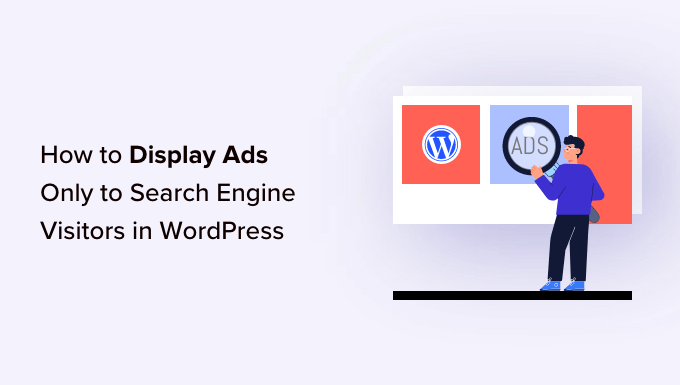
Por que exibir anúncios somente para visitantes de mecanismos de pesquisa?
Há várias maneiras de ganhar dinheiro on-line, e a exibição de anúncios é uma delas.
Você pode usar o Google AdSense para exibir anúncios em seu blog do WordPress e receber uma taxa definida quando um usuário clicar nos anúncios. Essa estratégia é chamada de custo por clique (CPC).
No entanto, obter mais cliques pode ser um desafio se os anúncios não forem direcionados ao público certo. É nesse ponto que limitar os anúncios aos visitantes do mecanismo de pesquisa pode ajudar a aumentar a receita de anúncios.
Diversos estudos, especialistas do setor e nossa própria experiência mostram que os visitantes dos mecanismos de pesquisa têm maior probabilidade de clicar nos anúncios do seu site em comparação com outros visitantes. Você pode exibir os anúncios certos para os usuários certos e melhorar o CPC.
Essa estratégia também ajuda a exibir anúncios somente quando eles são necessários. O excesso de anúncios pode distrair e prejudicar a experiência do usuário. Ao exibi-los somente para os visitantes dos mecanismos de pesquisa, seu site WordPress não ficará cheio de anúncios.
Dito isso, vamos ver como você pode exibir anúncios somente para visitantes de mecanismos de pesquisa.
Exibição de anúncios somente para visitantes de mecanismos de pesquisa
Para exibir anúncios somente para visitantes de mecanismos de pesquisa, você precisará adicionar um snippet de código personalizado ao seu site WordPress.
Isso pode parecer técnico e difícil, mas mostraremos a você uma maneira fácil de adicionar trechos de código sem editar o código ou contratar um desenvolvedor.
Se você ainda não configurou anúncios em seu site, consulte nosso guia sobre como adicionar corretamente o Google AdSense ao WordPress.
Em seguida, você precisará instalar e ativar o plug-in WPCode. Para saber mais, consulte nosso guia sobre como instalar um plug-in do WordPress.
O WPCode é o melhor plug-in de snippet de código para WordPress e ajuda a inserir código personalizado em qualquer lugar do site. Ele também ajuda a gerenciar e organizar todos os seus trechos de código.
Observação: para este tutorial, usaremos a versão WPCode Lite, que está disponível gratuitamente. No entanto, há planos premium que oferecem mais recursos, como lógica condicional, tratamento seguro de erros, uma biblioteca de trechos de código e muito mais.
Após a ativação, você precisa ir para Code Snippets ” + Add Snippet no painel do WordPress. Em seguida, clique na opção “Add Your Custom Code (New Snippet)” (Adicionar seu código personalizado (novo snippet)).

A partir daqui, você precisará copiar este trecho de código:
$ref = $_SERVER['HTTP_REFERER'];
$SE = array('/search?', 'images.google.', 'web.info.com', 'search.', 'del.icio.us/search', 'soso.com', '/search/', '.yahoo.');
foreach ($SE as $source) {
if (strpos($ref,$source)!==false) {
setcookie("sevisitor", 1, time()+3600, "/", ".wpbeginner.com");
$sevisitor=true;
}
}
function wpbeginner_from_searchengine(){
global $sevisitor;
if ($sevisitor==true || $_COOKIE["sevisitor"]==1) {
return true;
}
return false;
}
Observação: Na linha setcookie, certifique-se de alterar .wpbeginner.com para o domínio de seu próprio site.
Em seguida, você deve colar o código na área “Code Preview” do WPCode. Você também precisará digitar um nome para o snippet e, em seguida, clicar no menu suspenso “Code Type” (Tipo de código) e selecionar a opção “PHP Snippet”.
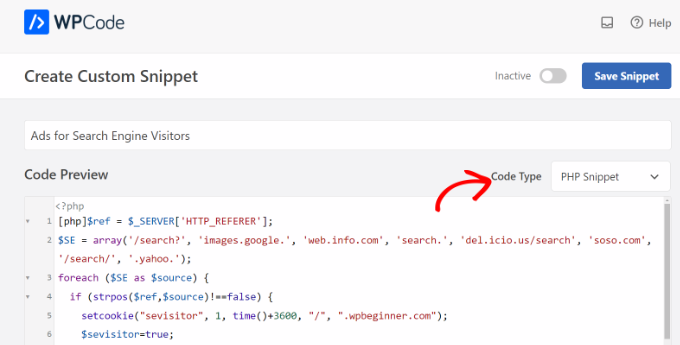
Depois disso, você precisará rolar a tela para baixo e selecionar o método de inserção para o trecho de código.
O WPCode usará a opção “Auto Insert” por padrão e executará o código em todos os lugares. No entanto, você pode alterar isso e inserir o código personalizado em páginas específicas, antes ou depois do conteúdo, exibi-lo em páginas de comércio eletrônico e muito mais.

Como alternativa, você também pode alternar para o método de inserção “Shortcode” e inserir manualmente um shortcode para executar o trecho de código.
Para esse trecho de código, recomendamos usar o método Auto Insert.
Quando terminar, não se esqueça de clicar no botão de alternância na parte superior para ativar o snippet de código e, em seguida, clicar no botão “Salvar snippet”.

Escolha onde exibir anúncios em seu site
Em seguida, você precisará adicionar outro snippet de código e escolher onde deseja exibir os anúncios somente para usuários de mecanismos de pesquisa.
Basta copiar o código a seguir:
<?php if (function_exists('wpbeginner_from_searchengine')) {
if (wpbeginner_from_searchengine()) { ?>
INSERT YOUR CODE HERE
<?php } } ?>
Observação: Não se esqueça de substituir “INSIRA SEU CÓDIGO AQUI” no snippet acima pelo seu código do Google AdSense.
O snippet acima usa o primeiro código como referência e analisa se o agente referenciador é de qualquer tipo de URL de pesquisa, o que inclui Google, Yahoo, Delicious e outros.
Se o navegador de um visitante disser que o agente referenciador é de qualquer site de pesquisa que você especificou, ele armazenará um cookie no navegador chamado “visitante” por uma hora a partir do momento em que ele visitou seu site.
Para adicionar o código, basta acessar Code Snippets ” + Add Snippet no painel do WordPress e selecionar a opção “Add Your Custom Code (New Snippet)”.

Em seguida, você pode digitar um nome para o trecho de código na parte superior e colar o código na área “Code Preview” (Visualização de código).
Você também precisará alterar o “Tipo de código” clicando no menu suspenso e selecionando a opção “PHP Snippet”.
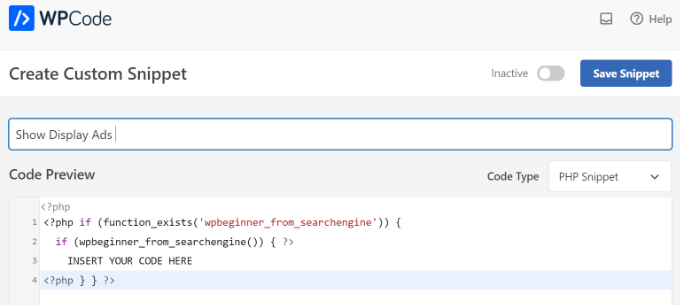
Depois disso, você pode clicar no botão “Save Snippet” e rolar para baixo até a seção Inserção.
Aqui, você precisará selecionar o método “Shortcode”. Dessa forma, você pode adicionar facilmente o shortcode para exibir anúncios gráficos em qualquer lugar do seu site.
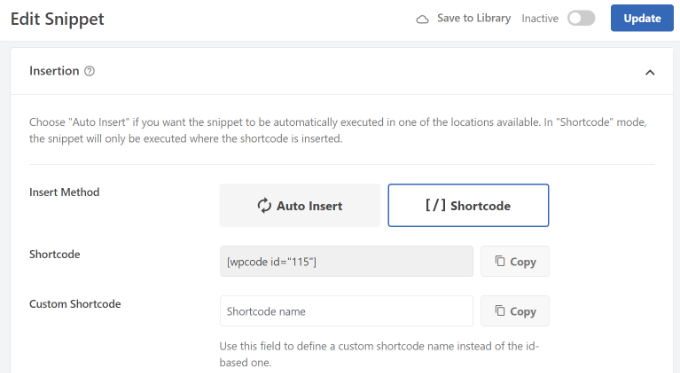
Você pode copiar o shortcode ou anotá-lo em um arquivo do bloco de notas.
Quando terminar, não se esqueça de clicar no botão de alternância na parte superior para ativar o código e, em seguida, clicar no botão “Update” (Atualizar).
Para adicionar o shortcode, vá para qualquer seção do seu site. Por exemplo, se quiser exibir anúncios em banner para usuários de mecanismos de pesquisa na barra lateral, basta ir para Appearance ” Widgets no painel do WordPress.
A partir daí, você pode clicar no botão “+” para adicionar um bloco de widget de código curto à área da barra lateral.
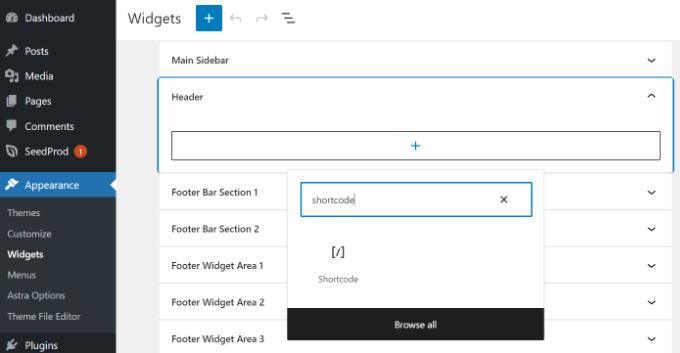
Vá em frente e insira o shortcode que acabou de copiar. Quando terminar, basta clicar no botão “Update” (Atualizar).
O WordPress agora exibirá os anúncios específicos do mecanismo de pesquisa que você escolheu para esses usuários por um total de uma hora a partir do momento em que eles visitaram seu site pela primeira vez.
Se esse usuário marcar seu site como favorito e voltar a ele um dia depois porque gostou do seu conteúdo, ele será considerado seu leitor regular e não verá os anúncios específicos do mecanismo de pesquisa.
Esperamos que este artigo tenha ajudado você a aprender como exibir anúncios somente para visitantes de mecanismos de pesquisa no WordPress. Talvez você também queira ver nosso guia definitivo para SEO do WordPress e nossas escolhas de especialistas para os melhores plug-ins de gerenciamento de anúncios do WordPress.
Se você gostou deste artigo, inscreva-se em nosso canal do YouTube para receber tutoriais em vídeo sobre o WordPress. Você também pode nos encontrar no Twitter e no Facebook.





Syed Balkhi says
Hey WPBeginner readers,
Did you know you can win exciting prizes by commenting on WPBeginner?
Every month, our top blog commenters will win HUGE rewards, including premium WordPress plugin licenses and cash prizes.
You can get more details about the contest from here.
Start sharing your thoughts below to stand a chance to win!
THANKGOD JONATHAN says
Thank you for sharing this method. It will really improve user experience for returning visitors.
Please how do I make it like to only show for desktop or mobile users?
WPBeginner Support says
In the WPCode options beneath the code area you can specify mobile or desktop
Administrador
THANKGOD JONATHAN says
Thank you for the reply. I will really give it a try and will give my feedback too when I am done.
Chanakya Sahu says
Amazing guide. I didn’t know this. Now, I am interested in learning more of these customization via coding. The customizations are limitless
WPBeginner Support says
Glad we could share this guide
Administrador
Jiří Vaněk says
It sounds very good, to reward regular website visitors by offering an ad-free experience when they come directly, while showing ads to visitors from search engines. Such a win-win solution, where one can pamper regular users a bit more and essentially give them a certain bonus. It’s a great idea to display ads based on the referrer and where they came from, although I haven’t implemented Google Ads on the website yet. Nonetheless, I’ll definitely consider this approach, especially in terms of the benefit it brings to regular users.
Ralph says
This is really interesting idea! Thanks to this method we can potentially lower the number of impressions and at the same time increase CTR. At least in theory…
Can this affect Google Ads in such way it will increase our CPS and/or CPM and make us more money?
WPBeginner Support says
We gave not tested it enough to confidently say if it will or not either way.
Administrador
Douglas Negreiros Ferreira says
Would be great setting a shortcode for this, then you can set it on a widget or in any post/page…
Nice piece of code brow!
WPBeginner Support says
We’ll certainly consider a method for that the next time we review this code
Administrador
fredick says
Why This Code Dosnt Work With Cache?
WPBeginner Support says
Your cache would show users the standard version of the site as that is what it would normally have saved for most users
Administrador
Debajyoti Das says
Can I face a google penalty if I disable “facebook comments widget” or any widget section of my WP site for search visitors…
PS: You can add .bing. to your code.
Editorial Staff says
No you don’t face penalty…
Administrador
Kaushik Biswas says
I’ve used this for a while. It also works in blogger blogs. But the problem is, if the ads aren’t shown, then either that space has to be collapsible or some other ad or image should be shown, or else, the ad space looks blank.
Andrew Sylvester says
This is a really cool idea, but its biggest drawback is that it won’t work properly if you’re using any sort of WP cache plugin (as most are, or should be!).
I took the concept and reworked it with JavaScript instead, but I wonder if there’s a better way…
Editorial Staff says
Care to share the JS code?
Administrador
Abhishek Bharadwaj says
Can we show different ads to search engine and regular readers?
Editorial Staff says
Yes, just use the else statement in the if tag, and specify the other ads for regular readers
Administrador
Sam Su says
I am not if my ads are showing. I have try this code but I don’t have other computer to preview my ads. Right now it is not showing even if I browse it coming from Google search engine.
Robert says
Great idea lowering impressions whilst increasing click-throughs can only help your earning potential.
A nice simple piece of code which is easily integrated.
Keith Davis says
You guys know your stuff.
If only I had your php skills!
LiewCF says
I don’t think modifying functions.php file is a good idea. It will be overwritten in WordPress upgrade.
Editorial Staff says
We are talking about theme’s functions.php which has nothing to do with the Core update.
Administrador
Leon says
Cool idea and it works great but regular readers can make you money too!
Editorial Staff says
Yes, but most of the time if your user is not targeted enough for the content, then you can become a victim of Smart Pricing.
Administrador
Saket Jajodia says
Will surly going to try this on my blogs….